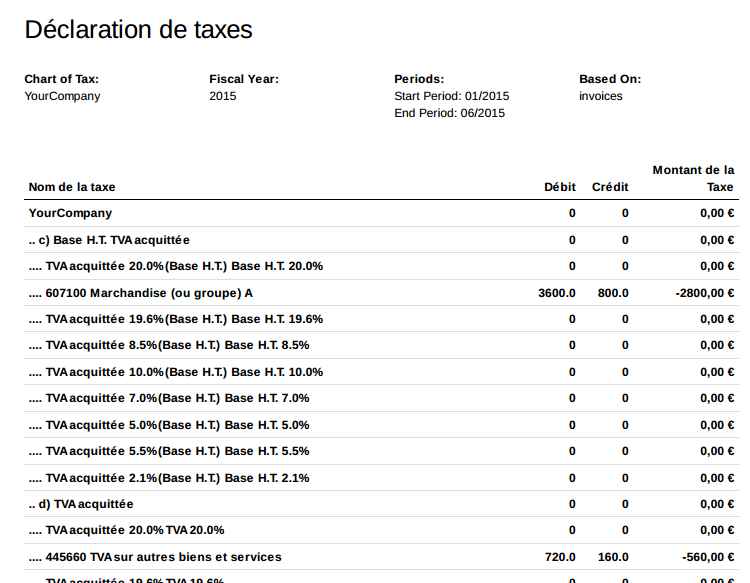Gestion de la Comptabilité

|
Une période comptable doit obligatoirement être ouverte pour créer de l’activité. Seul le Responsable administratif a des droits suffisants pour effectuer cette configuration. Ce fichier affiche les exercices ouverts ou fermés.  |
Il convient de renseigner l’exercice puis de cliquer directement sur « Créer des périodes mensuelles » ou sur « Créer des périodes trimestrielles »
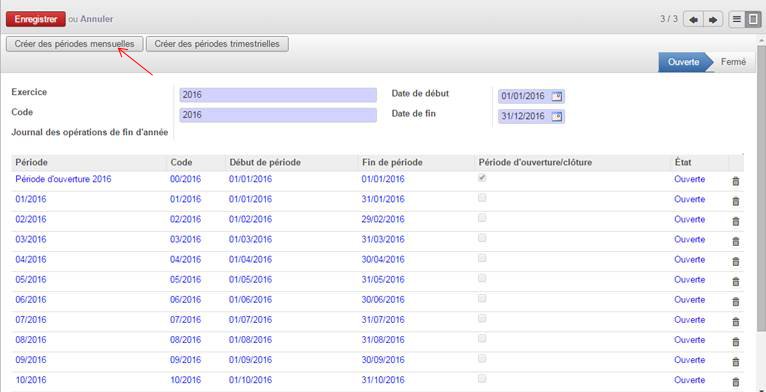
 |
Toutes les écritures comptables doivent obligatoirement appartenir à un journal comptable pour apporter une visibilité plus grande des écritures. |
Les principaux journaux sont créés lors de l’installation des bases comptables de la société (achat, vente, trésorerie, journal d’ouverture).
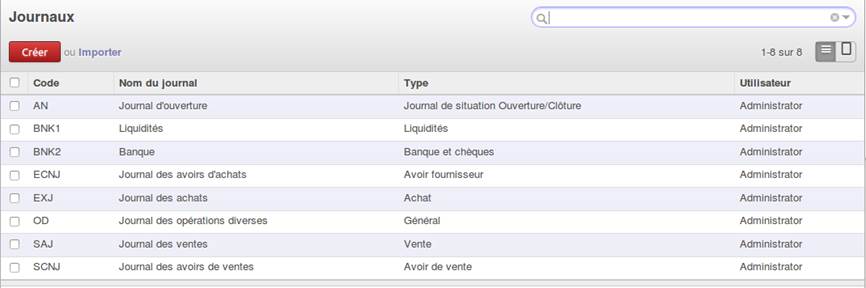
Un journal doit être nommé. Le code est utilisé pour générer les numéros des écritures liées au journal. Le type correspond à la catégorie de journal (achats, ventes, divers, etc.).
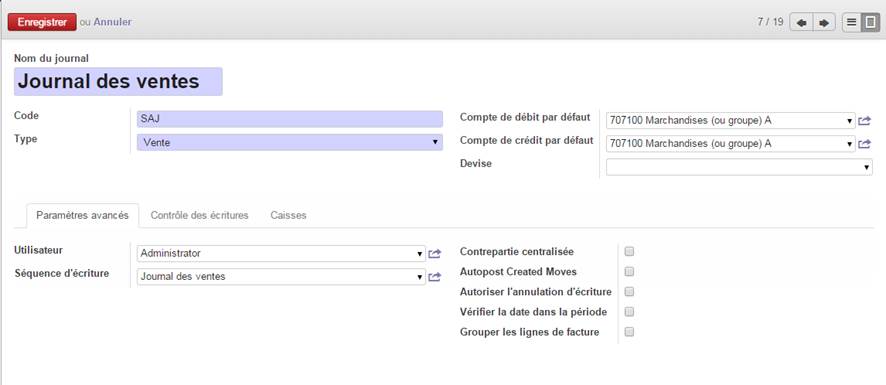
Les « Compte de crédit par défaut » et « Compte de débit par défaut » permettent de générer automatiquement les contreparties des écritures en mode saisie rapide dans un journal. Par exemple, dans un journal de banque, il est bon de mettre le compte banque associé en compte de crédit et débit par défaut ce qui vous évite de créer les contreparties à chaque entrée.
Deux types de contrôle peuvent être implémentés dans un journal. Un contrôle sur le type de comptes et un autre sur les comptes comptables autorisés. Cette fonctionnalité est intéressante pour limiter les erreurs de saisie car elle empêche l’utilisation d’un compte ou type de comptes non listés.
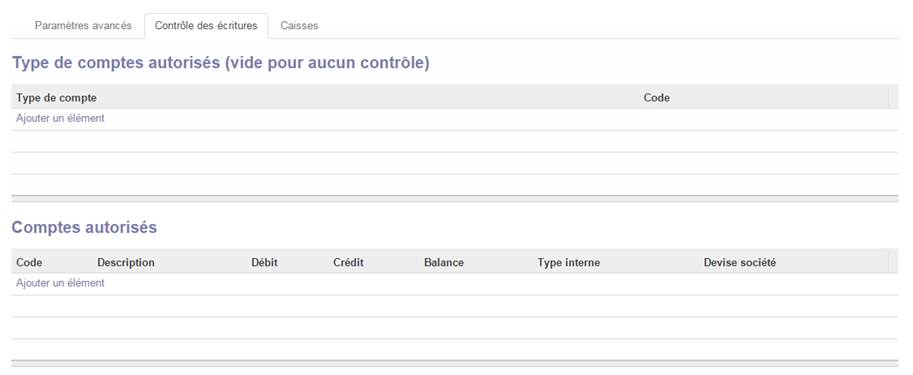

|
Le type de compte détermine les comptes utilisables pour chaque journal. Les types suivants sont disponibles à la création de la base de données : Actifs (asset), Compte client (receivable), Fournisseur (payable), Produits, Charges, etc. |
Affichage de la liste des types de comptes
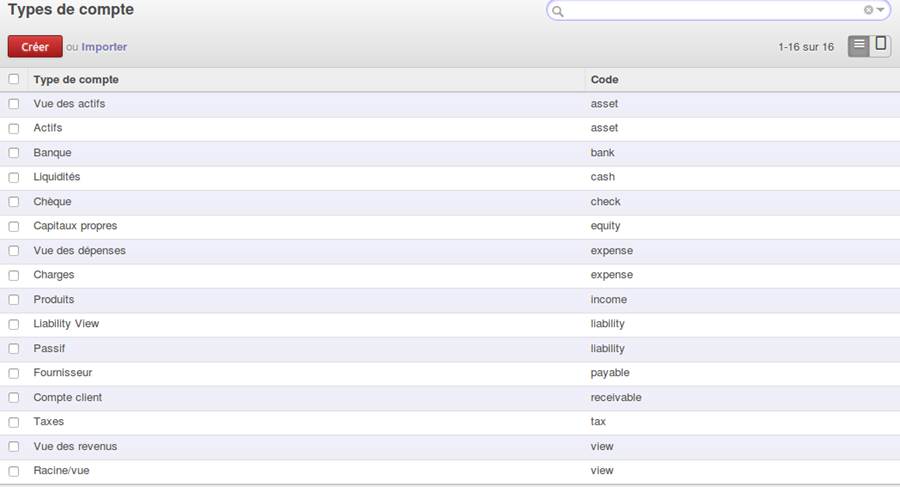
Les types de comptes sont rattachés au bilan (actif/passif) ou au compte de résultat (charges/produits)
« Méthode de report : cette option définit comment traiter le compte et ses écritures lors de la clôture de fin d'année. Quatre méthodes sont disponibles :
- « Aucun » : signifie que l’on repart de zéro pour ce compte à l’année suivante ;
- « Balance » : on génère uniquement une écriture du montant de la balance au début du nouvel exercice. Il est surtout utile pour les comptes de banque ;
- « Détail » : on garde toutes les écritures d’une année sur l’autre ;
- « Non lettré » : on garde uniquement les écritures non lettrées. Ce type de report à nouveau est surtout utilisé pour les comptes de classe 4, les comptes de tiers.
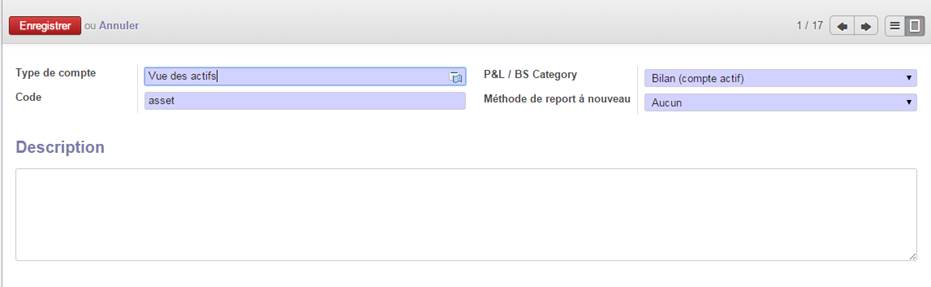
 |
Lors de l’installation des bases, le logiciel propose différents plans comptables, des comptes peuvent être ajoutés par la suite. Ce menu permet de visualiser le plan comptable. |
|
Pour ouvrir le plan de comptes, il faut sélectionner l’exercice comptable. L’affichage peut prendre plusieurs secondes car le logiciel calcule en temps réel les débits, crédits et solde de chaque compte. |
 |
La structure du plan de comptes est hiérarchisée avec des classes de comptes classées en fonction du bilan et du compte de résultat, des comptes centralisateurs appelés « À vue » (2 ou 3 chiffres par exemple : 44 et 441) et des comptes à mouvementer (3 chiffres par exemple : 445). Le solde de la balance par catégorie et par compte s’affiche aussi.
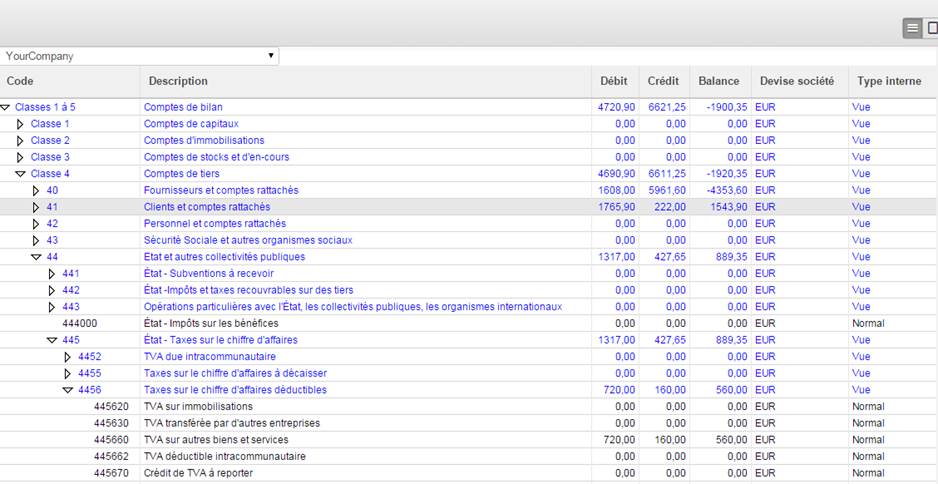
 |
Ce menu permet la création de comptes. |
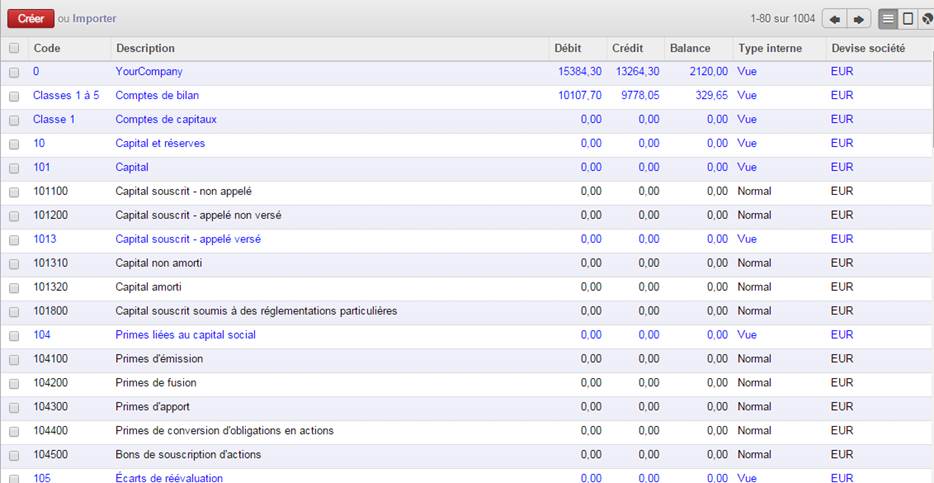
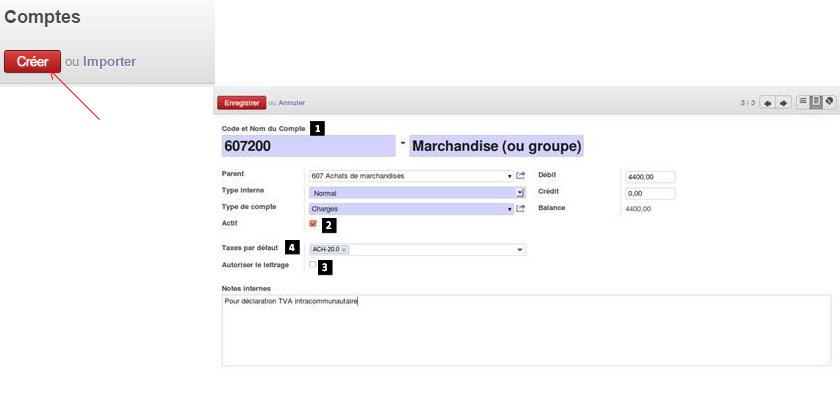
Il faut indiquer le nom et le numéro comptable du compte (code) 1 . La hiérarchisation des comptes conduit à renseigner le compte parent.
Parent : chaque compte est rangé dans un dossier parent ou principal (411 Clients), il est la base de la structure comptable.
Type interne : identification du compte propre au logiciel. Le compte de structure est un compte « À vue » ; le compte sans particularité est normal ; les autres types peuvent être payables, de liquidités, etc.
Type de compte : il correspond à son utilisation comptable (Fournisseur, Compte client, Produits, Charges, etc.).
Actif : 2 la décoche permet de masquer le compte, de le rendre inutilisable sans le supprimer.
Autoriser le lettrage : 3 à cocher pour autoriser le rapprochement entre la facture et le règlement.
Taxes par défaut : 4 taux de TVA applicable au compte d’achat.
L’état du compte est imprimable à partir de la liste des comptes.
Il faut cocher dans la liste le ou les comptes à imprimer puis sélectionner dans le menu contextuel de droite le rapport « Grand-livre ».

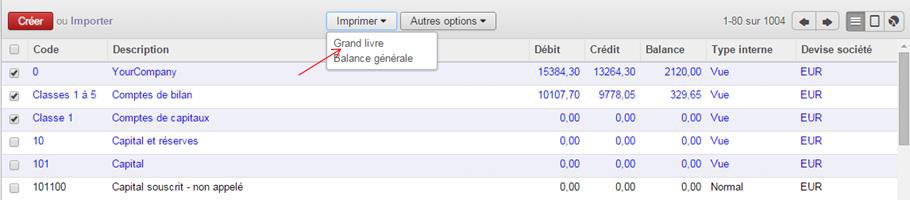
Il faut renseigner les options d’impression notamment les dates ou périodes des mouvements.
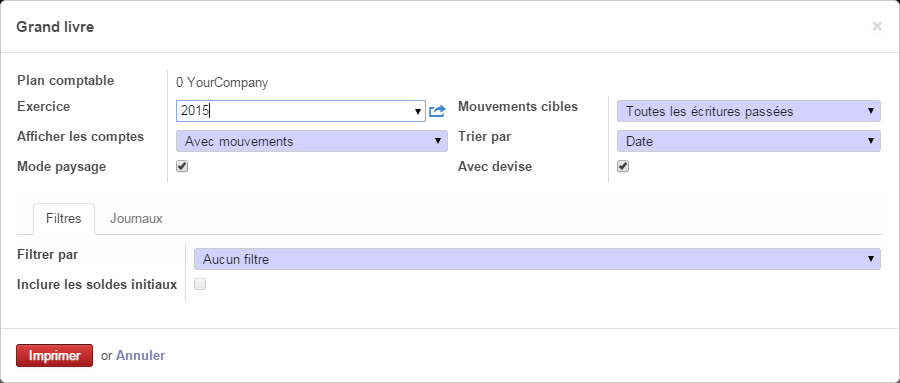
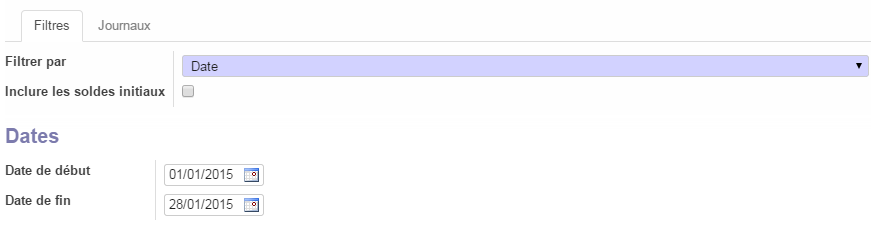
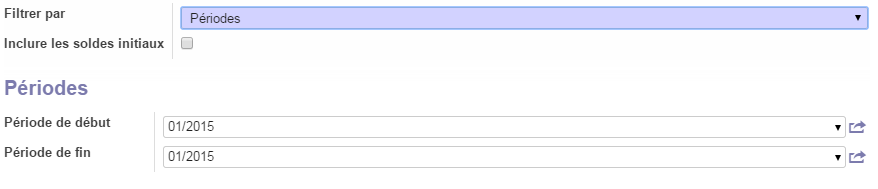
L’affichage du compte du grand livre se fait au format PDF
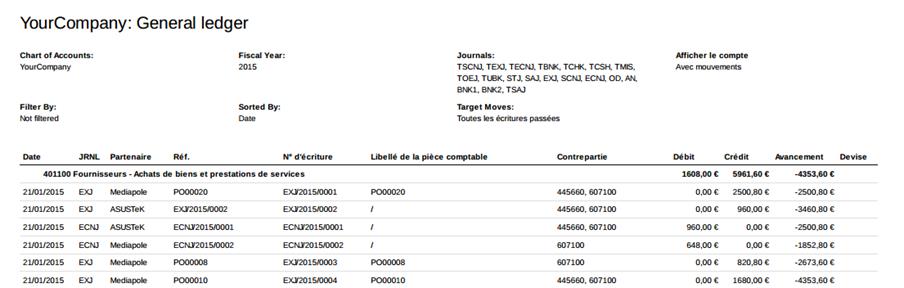
 |
Les pièces comptables, dans leur ensemble, sont automatiquement créées à partir des documents comptables (factures, règlements, caisse, etc.) mais il est possible de saisir directement une pièce comptable spécifique. |
L’ensemble des écritures déjà créées quelle que soit la manière, s’affiche dans la liste des pièces comptables. Elles peuvent être triées par journal, par écriture validée, par écriture non-rapprochée, etc.
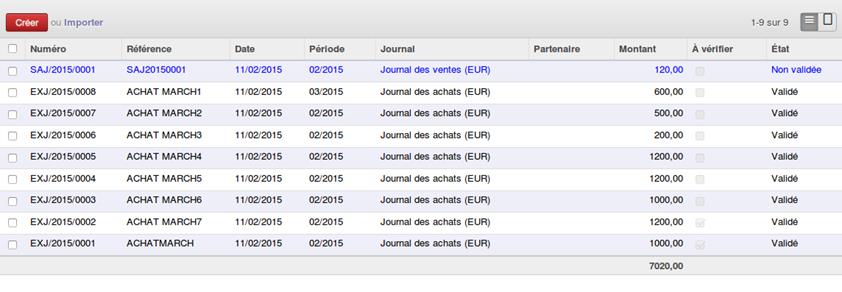
Après avoir sélectionné le journal, il faut indiquer la référence du document qui inclut le libellé de l’écriture, la période et la date. Si l’écriture est incertaine, cocher « A vérifier », elle est mise de côté pour être contrôlée ce qui évite l’utilisation du compte 471.
A la saisie de la 1ère ligne d’écriture, il convient d’indiquer la référence du document, de joindre éventuellement la facture au format PDF, le nom correspondant à la description de la ligne, le compte comptable du partenaire, la date d’échéance, le montant à débiter ou créditer puis la taxe.
Les autres lignes sont automatiquement pré-remplies sur le modèle de la 1ère ligne, il ne reste plus qu’à renseigner le compte et la valeur.
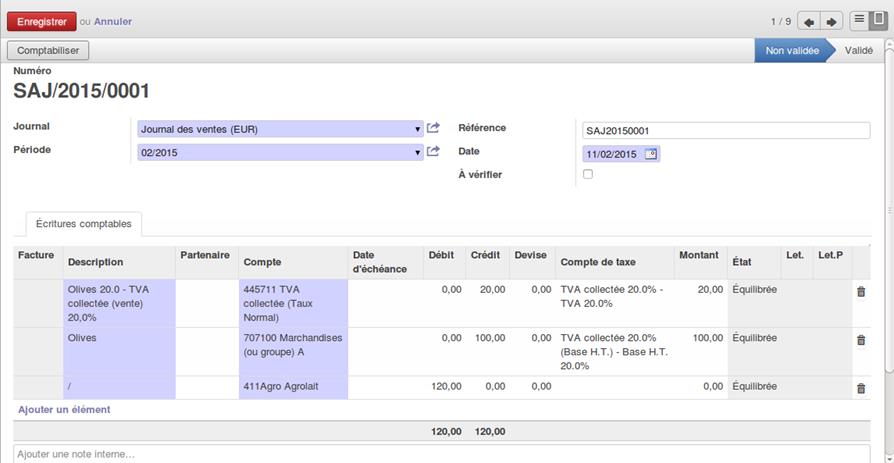
Déséquilibré : débit ≠crédit – l’écriture peut être sauvegardée mais elle ne peut pas être validée si elle est déséquilibrée car elle ne respecte pas la partie double.
 |
Ce menu peut être utilisé pour enregistrer rapidement des pièces comptables au « kilomètre ». Pour enregistrer une facture d’achat, il faut commercer par enregistrer le compte de dépense. Le logiciel propose automatiquement la taxe rattachée à ce compte et la contrepartie à savoir le compte fournisseur. |
 |
Il est possible d’associer un compte de TVA spécifique à chaque type de taxe. |
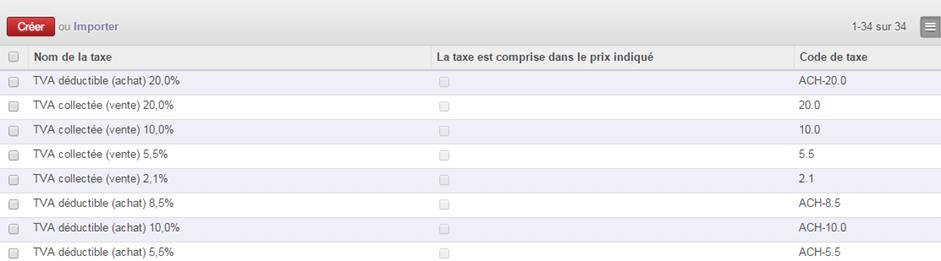
Modification du nom de la taxe
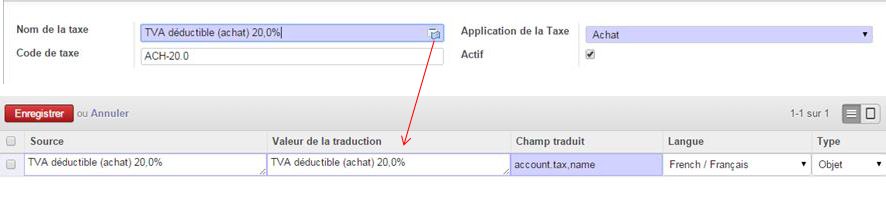
Modification du taux
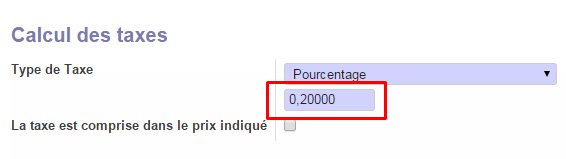
Modification du l’intitulé des comptes comptables

Modification de l’intitulé des comptes comptables

Il convient de modifier les autres intitulés de la même manière que précédemment.
Cliquer sur « Enregistrer » pour voir les modifications s’afficher. Cette manipulation évite une ressaisie de l’élément.
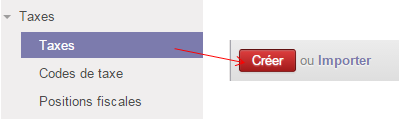
Création d’une TVA déductible à 5,5% sur un montant TTC :
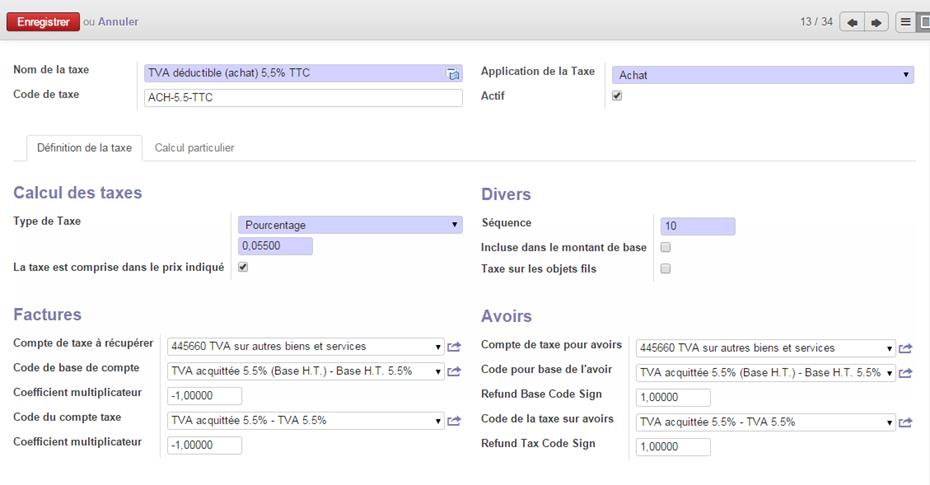
 |
La gestion des relevés bancaires est un outil visant à simplifier le traitement comptable de mouvements bancaires.
Version 7 : dès que le relevé est validé, les écritures comptables sont automatiquement générées. Version 8 : pour générer les écritures comptables de règlement il faut passer par le bouton « Let. » pour associer chaque ligne du relevé à une écriture comptable.
Un relevé bancaire est un résumé de tous les mouvements effectués sur un compte bancaire sur une certaine période. Le solde initial est proposé automatiquement et le solde final est celui indiqué sur le relevé. |
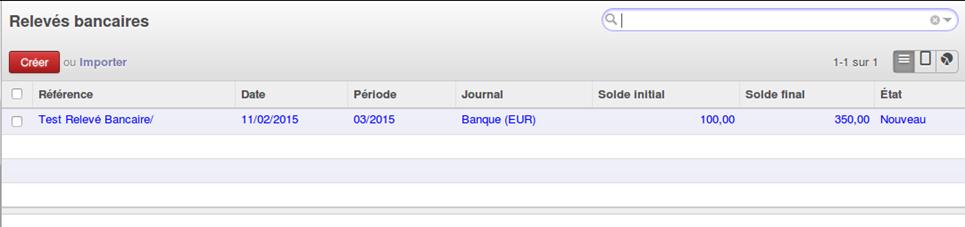
Il faut d’abord renseigner la période (elle s’inscrit par défaut), la date du suivi, le journal ainsi que le solde de clôture (solde final). Le solde de début de période s’affiche automatiquement à la création d’un nouveau relevé en fonction du relevé précédent. Le solde initial et le solde final permettent de vérifier mathématiquement les opérations de débit et de crédit saisies manuellement.
Version 7
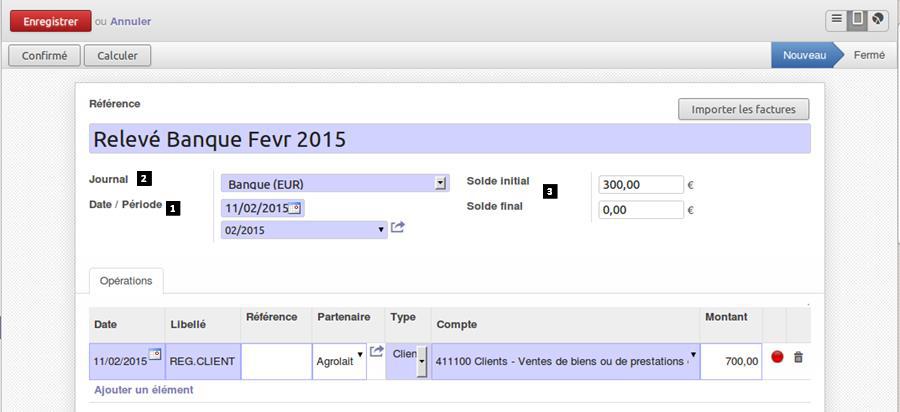
Chaque opération de l’extrait de compte bancaire est inscrite dans ce formulaire. Lorsqu’un partenaire est saisi, le compte comptable est automatiquement proposé ainsi que le type de relation (client, fournisseur ou général). Cette identification permet une ventilation comptable débit/crédit du montant saisi tel qu’il apparait dans le relevé bancaire. i Si le montant est un retrait d’argent ou une dépense, il faut mettre le signe – devant.
Après la saisie du relevé, il convient de le sauvegarder en cliquant sur « Enregistrer ». Tant qu’il est à l’état « Nouveau », il est modifiable.
Quand on clique sur le bouton « Confirmé », les écritures comptables se mettent alors à jour automatiquement, elles sont consultables dans l’onglet « Pièces comptables ». Le relevé bancaire passe à l’état « Fermé ».
Version 8
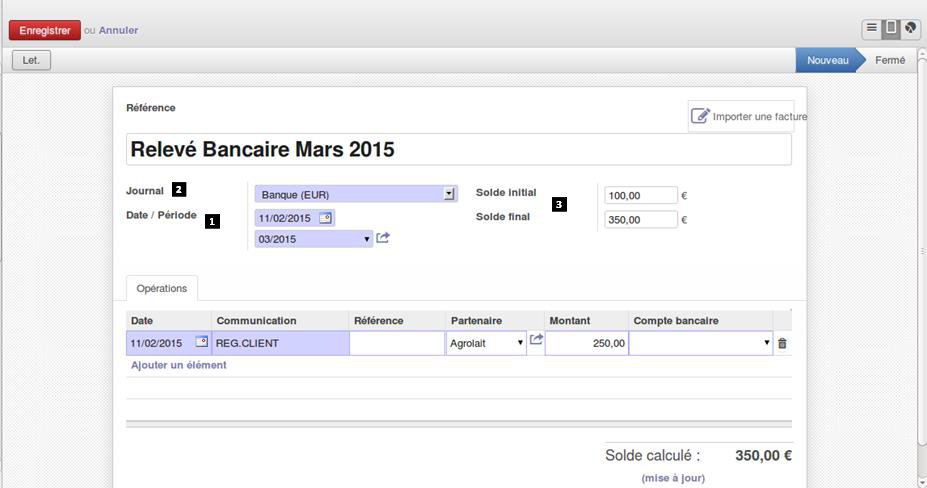
Chaque opération de l’extrait de compte bancaire est inscrite dans ce formulaire. Il convient de saisir la Date, la Communication, la Référence, le Partenaire, le Montant et le Compte bancaire. i Si le montant est un retrait d’argent ou une dépense, il faut mettre le signe – devant.
Après la saisie du relevé, il convient de le sauvegarder en cliquant sur « Enregistrer ». Tant qu’il est à l’état « Nouveau », il est modifiable.
Quand on clique sur le bouton « Let. », l’écran de lettrage suivant s’affiche.
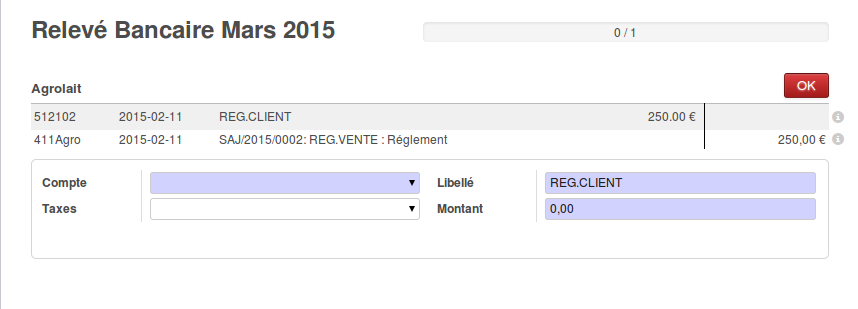
Il suffit d’associer les écritures comptables aux écritures de règlement (512) pour lettrer chaque ligne du relevé bancaire. Les écritures comptables se mettent alors à jour automatiquement, elles sont consultables dans l’onglet « Pièces comptables ». Quand toutes les lignes du relevé bancaire sont lettrées, le relevé bancaire passe à l’état « Fermé ».
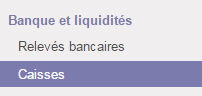 |
La gestion de la caisse permet de gérer les pièces comptables de caisse dans le journal correspondant. Cette fonctionnalité est un moyen facile de suivre les paiements et encaissements quotidiens (retrait à la banque, paiement en espèces, achat et vente au comptant). |
Les états de caisse quotidiens s’affichent dans la liste pour assurer une traçabilité des espèces.
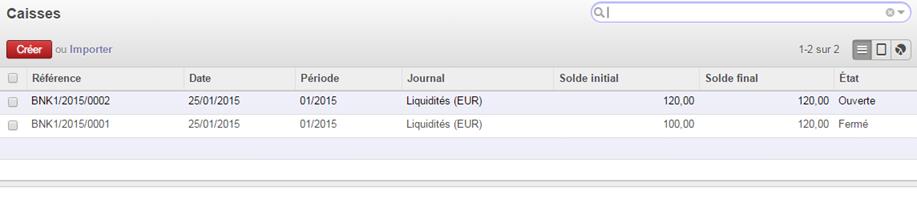
La création d’un nouvel état de caisse fait toujours apparaître le fond de caisse du jour précédent c’est-à-dire à l’ouverture de la caisse. Il convient d’ « Ouvrir la caisse » en début de journée pour pouvoir par la suite enregistrer les mouvements d’espèces.
Version 7
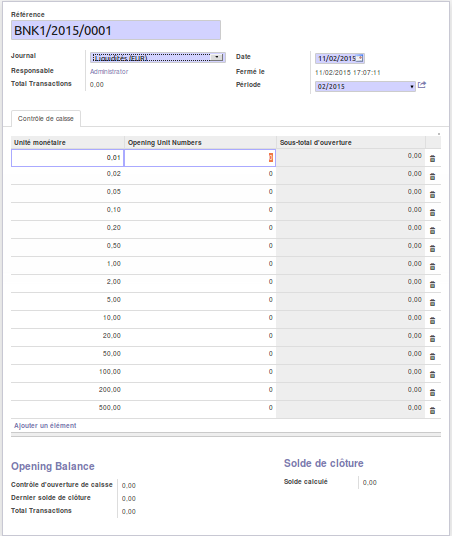
Version 8
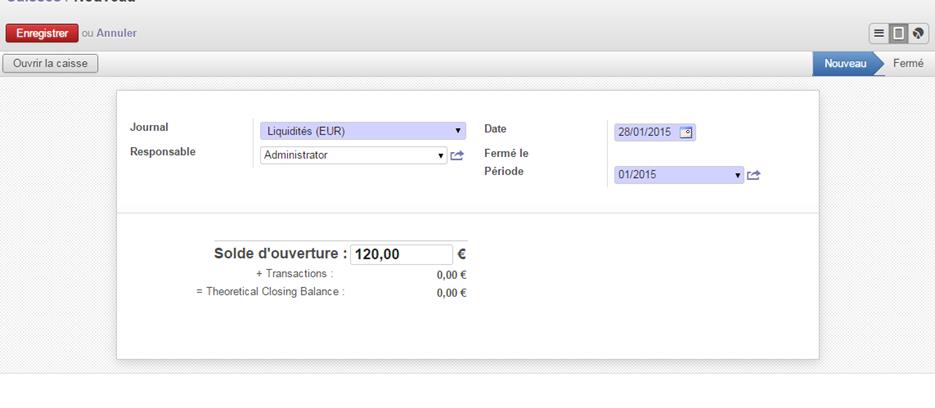
Saisie des opérations de caisse
L’ouverture de la caisse fait apparaître un nouvel onglet « Transactions en liquide ». L’enregistrement des opérations se fait en renseignant la date, le libellé (champ « Communication »), le partenaire éventuellement et la référence de la transaction. S’il s’agit d’une dépense, il faut inscrire la valeur avec le signe – sinon il ne faut rien mettre car la valeur est positive par défaut.
Après chaque ligne, la sauvegarde est indispensable pour que la saisie soit prise en compte.
Calcul du solde théorique
Après chaque opération de caisse, il convient de sauvegarder 1 la feuille de caisse. Cette action permet de calculer le montant des transactions de caisse réalisées 2 (total encaissements – total décaissements) et le solde théorique 3 (solde initial – total des transactions).
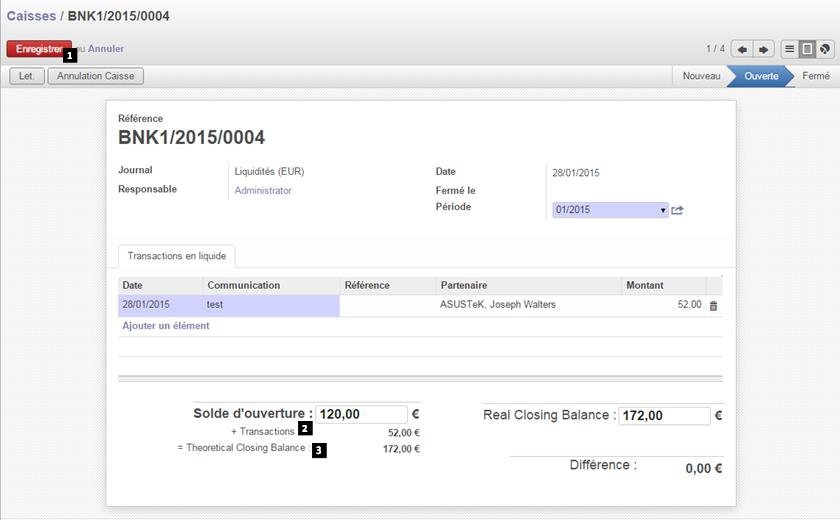
Les sorties d’espèces pour la banque sont enregistrées avec les transactions.
Version 7 : La clôture de la caisse génère les écritures comptables des mouvements d’espèces.
Version 8 : Il faut passer par le bouton « Let. » pour générer les écritures comptables des mouvements d’espèces.
 |
Un ordre de règlement informatisé est destiné à la banque pour lui indiquer de payer un créancier. i Il convient d’enregistrer le règlement fournisseur pour générer les écritures comptables correspondantes, l’ordre de règlement n’a pas vocation à le faire. |
La liste permet de suivre les ordres en cours et ceux déjà effectués. Tant qu’un ordre n’a pas été confirmé, il peut être supprimé.

Il convient de renseigner la date de paiement (directement, à échéance ou date fixe) de l’ordre et le mode de paiement 1 . L’utilisateur est automatiquement identifié. Le bouton « Sélectionner les factures à payer » permet de trouver immédiatement la facture à échéance.
« Date directement » la date est celle du jour
« Date à échéance » la date correspond à l’échéance de la facture fournisseur
« Date fixe » la date est déterminée par celui qui crée l’ordre de paiement
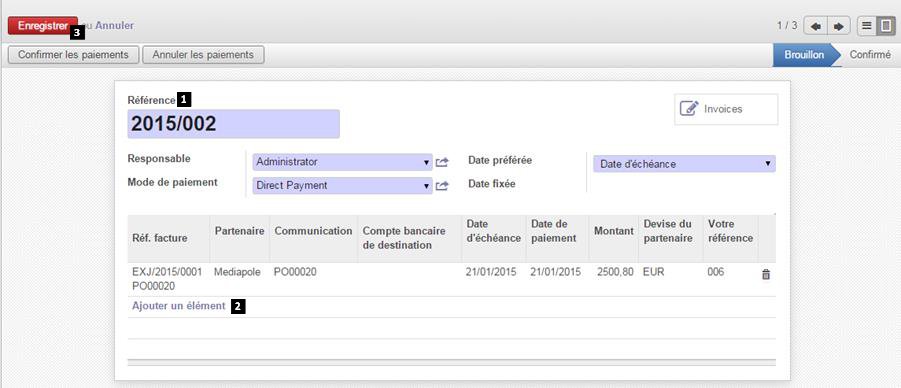
|
L’ajout 2 de lignes de paiement correspond à la sélection dans les listes qui s’affichent des factures fournisseurs à payer. Pour chaque ligne, il faut indiquer la date de paiement et le compte bancaire sur lequel le virement s’effectuera. Une fois l’ordre de paiement terminé, il faut le confirmer 3 puis effectuer le paiement. |
 |

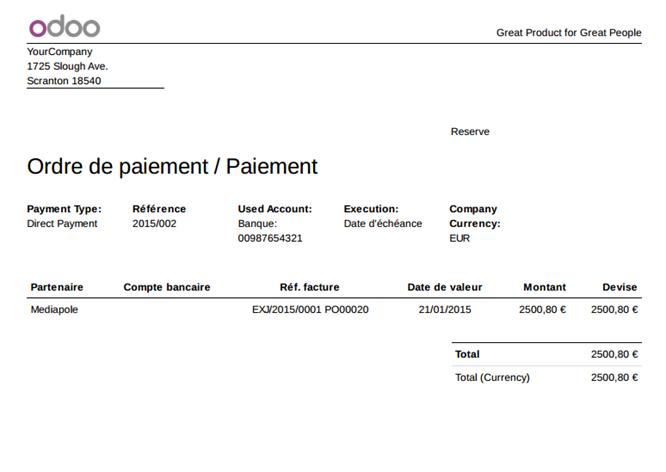
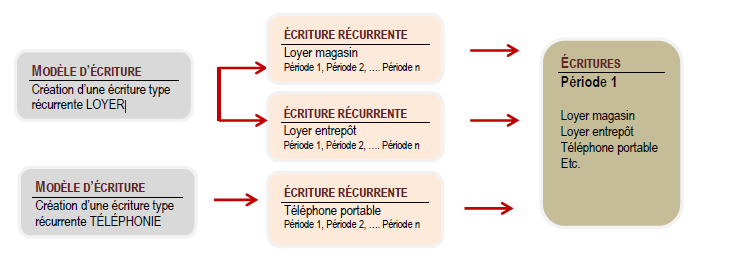
 |
Les frais récurrents tels que les abonnements de téléphone, d’électricité, etc. donnent lieu à des écritures d'abonnement ce qui évite une saisie d’écritures récurrentes. Le traitement s’effectue en 2 temps. Il faut dans un premier temps créer un « MODÈLE D’ÉCRITURE » qui est ensuite utilisé pour créer l’ « ÉCRITURE AUTOMATIQUEMENT » |
 |
Une fois nommé, le modèle est rattaché obligatoirement à un journal. Les lignes d’écritures sont saisies ainsi que les montants. Ce dernier peut être rectifié, selon le cas, lors de l’enregistrement de la facture. |
|
Il est possible de créer l’écriture de la période à partir de cette fenêtre. Il est préférable cependant de définir la périodicité de l’écriture récurrente. Elle sera créée par la suite automatiquement en fonction des dates. |
 |
 |
Il s’agit de définir la récurrence de l’écriture d’abonnement créée par la suite. |
L’écriture récurrente est nommée et un modèle d’écriture lui est affecté.1
Ce modèle doit être une pièce comptable valide (respect de la partie double Débit=Crédit). Si le modèle n’existe pas, il peut être créé à ce stade.
2 « DATE DE DÉBUT » Date de la première écriture
« NOMBRE DE PÉRIODES » Nombre d'écritures à générer (12=12 écritures).
3 « PÉRIODE » Détermine l'écart entre chaque écriture générée dans le temps. Cet écart est rattaché au type de période (mois, jour ou année).
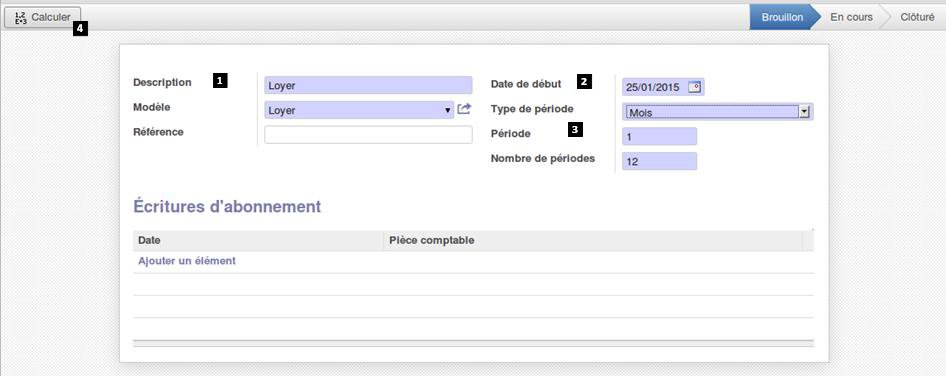
Lorsque votre abonnement est défini, il faut cliquer sur le bouton « Calculer »4. Les écritures d’abonnement apparaissent aux dates souhaitées en fonction des critères définis précédemment.
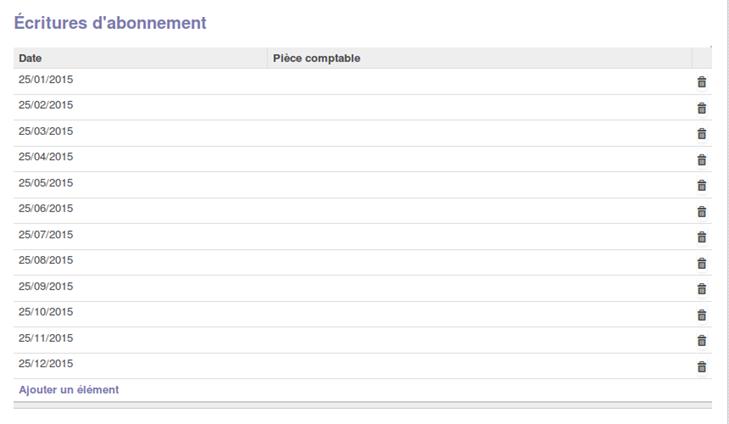
iNe pas oublier de sauvegarder l’écriture
|
|
Périodiquement, les écritures récurrentes sont automatiquement créées en fonction de la date du jour. Toutes les écritures périodiques dont la date est inférieure ou égale à la date spécifiée sont alors comptabilisées en brouillard. |
| Il faut indiquer la date puis générer les écritures |
 |
L’écriture générée est déversée dans le journal des opérations diverses. Le responsable administratif peut rectifier les valeurs et attacher à l’écriture le document de référence. Si l’écriture nécessite l’avis ou un contrôle, il faut cocher « A vérifier »* dans le formulaire.
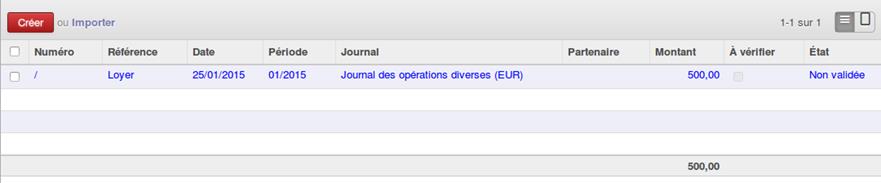
*Afficher en vue formulaire puis cliquer sur « Modifier » et cocher la case.
 |
Le rapport « Balance des tiers » est une analyse globale de la situation par partenaire. Ce rapport au format PDF contient une ligne par partenaire (client ou fournisseur ou les 2 selon sélection) représentant le solde cumulé. |
 |
L’affichage de la balance des tiers 1 est effectué selon les critères souhaités. 2 « Mouvements cibles » définit les écritures à visualiser « Du partenaire » client ou fournisseur ou les 2 (débiteurs & créditeurs) « Afficher les partenaires » peut se faire avec tous les partenaires ou avec la balance qui n’est pas égale à 0 Les données peuvent être filtrées 3 par DATE (jj/mm/aaaa) ou par PÉRIODE (mm/aaaa) |
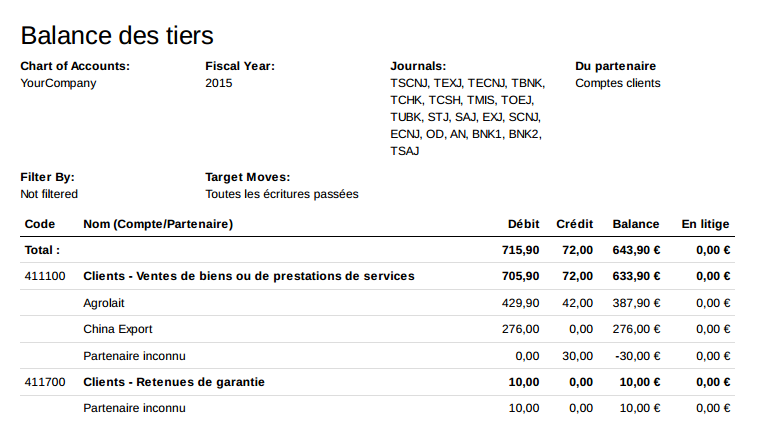

|
La balance âgée des tiers est un rapport par période répartissant globalement les échéances. |
|
Balance âgées des tiers La période fiscale et la taille de l'intervalle à analyser (en jours) sont à renseigner. S’il est demandé un intervalle de 50 jours, l’application génère une analyse des comptes choisis pour le mois précédent, les 2 mois précédents, et ainsi de suite. |
 |
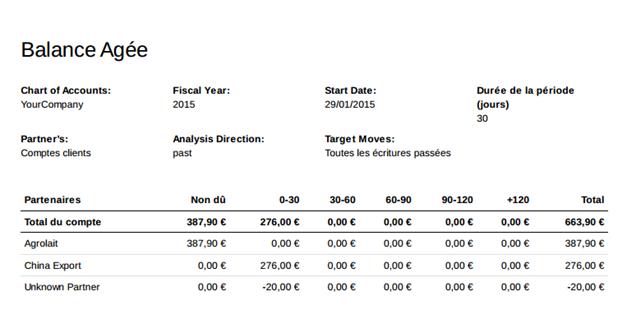
 |
Ce menu permet d'imprimer les informations utiles à la déclaration de TVA. Ces données sont actualisées en temps réel, ce qui permet de connaitre à tout moment les taxes dues en début et fin de mois ou de trimestre |
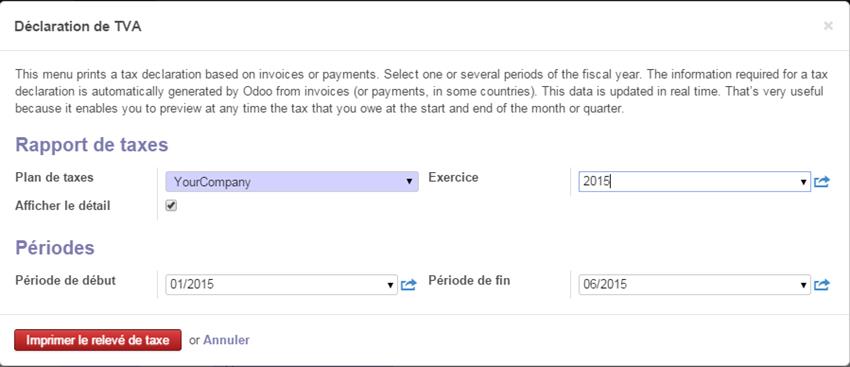
Les données collectées servent à la Télé-Déclaration de TVA.